几何画板是一个通用的数学、物理教学环境,提供丰富而方便的创造功能使用户可以随心所欲地编写出自己需要的教学课件。软件提供充分的手段帮助用户实现其教学思想,可以说几何画板是......
2021-09-28 172 几何画板功能
利用几何画板制作课件时,有时需要的直角坐标系的方向可能是不固定的,方向需要做一定的调整。那么在几何画板中如何绘制出一个可以调整任意方向的坐标系呢?
具体操作如下:
1.选择“点工具”绘制出点A和点B。选中点A,选择“变换”——“平移”命令,采用默认参数设置即可,得到点A’。依次选中点A、A’,选择“构造”——“以圆心和圆周上点绘圆”命令。选中A’按下“Ctrl+H“隐藏点A’。
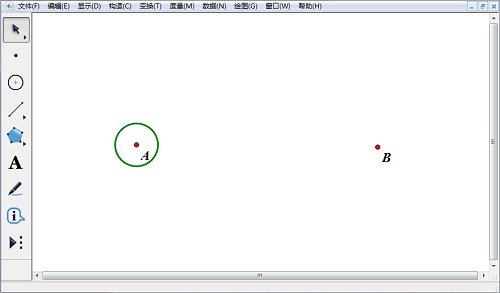
2.选中点A、B,选择“构造”——“射线”命令。使射线与圆相交于点C。绘制射线CA,使CA与圆相交于点D。选中点A和线段AB,选择“构造”—“垂线”命令。使垂线与圆分别相交于点E和F。
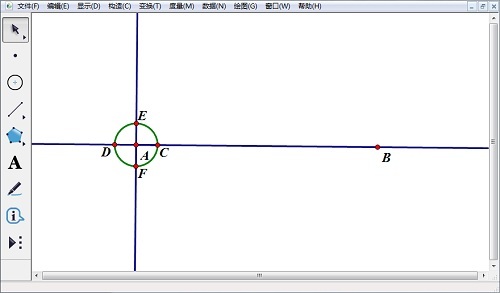
3.隐藏垂线EF和射线CD,构造射线AF、AE、AD。在射线AF、AE、AD上分别取一点G、H、I,隐藏点C、D和射线AB、AD、AF、AE,构造线段HB、GI。
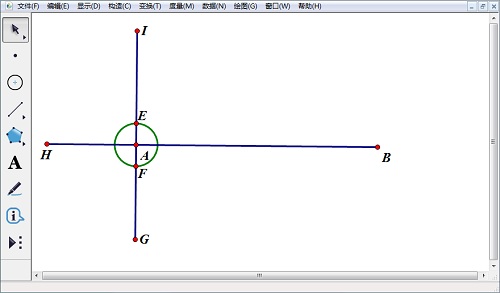
4.在线段AB上绘制一点J,双击点A,设置为标记中心。选中点J,选择“变换”—“旋转”命令,采用默认数值选项。得到点J’。
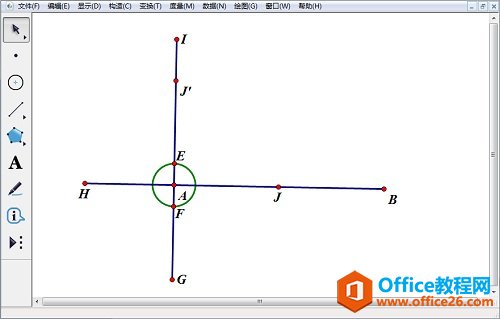
5.选中点B,选择“变换”——“平移”命令,“固定距离”设置为0.5厘米,其余采用默认数值即可。这样得到了B’点。依次选中点B、B’,选择“构造”——“以圆心和圆周上点绘圆”命令,使圆与线段AB相交于点K。
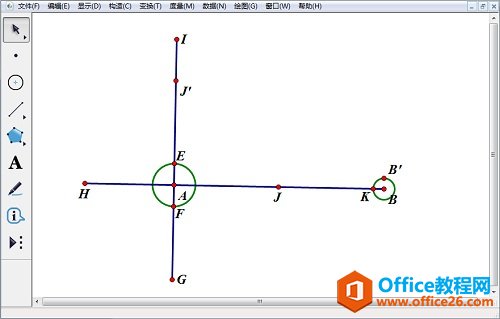
6.双击点B,将B标记为中心。选中点K,选择“变换”——“平移”命令,将角度旋转角度设置为180度即可。这样得到了K’点。双击点K’,将K’标记为中心。选中点B,选择“变换”——“平移”命令,将角度旋转角度设置为15度即可。得到点L。双击线段AB,将线段AB标记为镜面,选中点L,选择“变换”——“反射”命令,得到点L’。如下图所示。
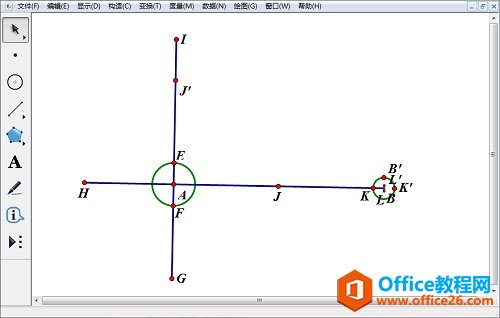
7.选中点L、L’、K’,选择“构造”——“三角形内部”命令,用蓝色填充这个三角形。右键三角形,选择“属性”,将透明度修改为100%。
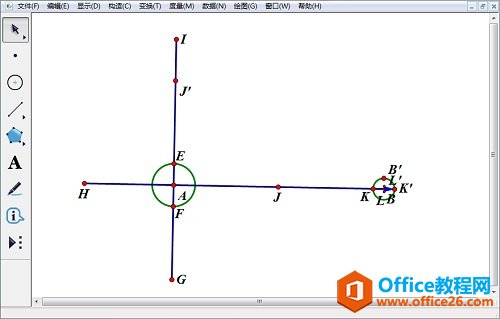
8.选择点B’、L、L’、K、K’以及过B’的圆,选择“显示”—“隐藏对象”命令。
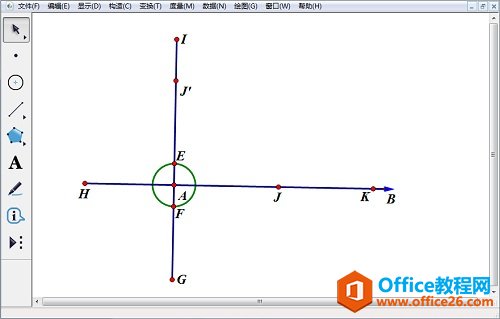
9.重复6—8步骤的操作,在点I出也可以绘制出一个蓝色箭头。选中以A为圆心的圆,选择“显示”—“隐藏圆”命令。如下图所示。
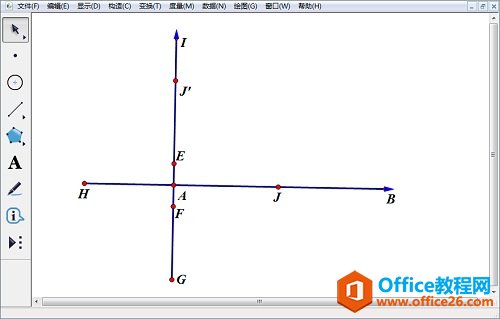
10.选中整个坐标系,点击“自定义工具”按钮下的“创建新工具”命令。在对话框中输入名称。在下级菜单中就多了一行新的命令。只要选中这个新的命令,在画板上拖拽鼠标,就会出现一个直角坐标系,并且可以任意调整坐标的方向了。
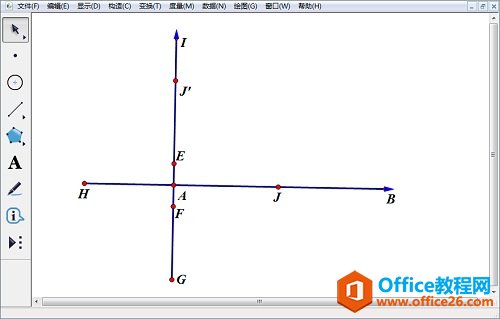
以上内容向大家介绍了用几何画板制作任意坐标系的方法,操作步骤比较多,但是并不复杂,需要大家耐心操作。
标签: 几何画板制作任意方向的坐标系
相关文章

几何画板是一个通用的数学、物理教学环境,提供丰富而方便的创造功能使用户可以随心所欲地编写出自己需要的教学课件。软件提供充分的手段帮助用户实现其教学思想,可以说几何画板是......
2021-09-28 172 几何画板功能

几何画板界面及特色体现几何画板特色主要体现在以下几个方面:一、便捷的交流工具由于每个画板都可以被用户按自己的意图修改并保存起来,它特别适合用来进行几何交流、研究和讨论......
2021-09-28 52 几何画板特色

几何是一门富有创造性的知识工具,可以发现对象之间有趣的关系。几何画板为您提供丰富的几何对象和使用方法,您不仅可以创建这些对象,并且建立之间的联系以及确定其属性。以下内容......
2021-09-28 273 几何画板对象元素